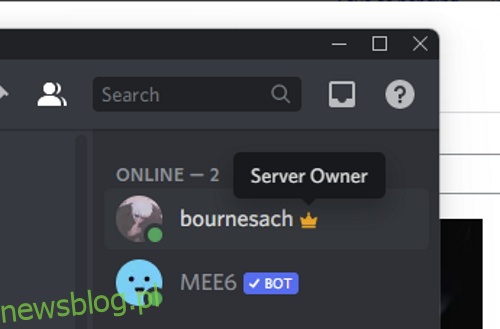Jeśli jesteś użytkownikiem Discord, prawdopodobnie zauważyłeś ikonę korony obok określonego członka na serwerach. W rzeczywistości możesz mieć taki sam, jeśli utworzysz nowy serwer Discord. Chociaż Discord nie pozwala bezpośrednio pozbyć się ikony korony, istnieje zgrabne obejście, którego można użyć do wyłączenia ikony korony. Czytaj dalej, aby dowiedzieć się, jak usunąć ikonę korony z Discord.
Spis treści:
Usuń koronę na niezgodzie (2022)
Co oznacza ikona korony na Discordzie?
![]()
Ikona korony na Discordzie oznacza właściciela serwera. Discord twierdzi, że dodał ikonę korony, aby nowi członkowie mogli łatwo znaleźć, do kogo się zwrócić, gdy potrzebują pomocy. Jednak nie każdy chce mieć ikonę korony obok swojej nazwy użytkownika. Jeśli jesteś jednym z nich, wykonaj poniższe czynności, aby wyłączyć ikonę korony na Discord.
Usuń ikonę korony na Discord (komputer stacjonarny i witryna internetowa)
1. Otwórz serwer Discord i kliknij jego nazwę w lewym górnym rogu. Z rozwijanej listy, która się teraz pojawi, wybierz „Ustawienia serwera”.
![]()
2. Przejdź do zakładki „Role” z lewego paska bocznego i kliknij „Utwórz rolę”, aby utworzyć nową rolę.
![]()
3. Teraz powinieneś nazwać rolę. Na przykład nazwałem tutaj rolę „admin”, ponieważ rola ta będzie miała uprawnienia administratora.
![]()
4. Przewiń w dół i włącz przełącznik „Wyświetlaj członków ról oddzielnie od członków online”. Jak sama nazwa wskazuje, włączenie tego przełącznika spowoduje wyróżnienie członków z tą rolą w osobnej sekcji w menu bocznym serwera.
![]()
5. Przejdź do zakładki „Uprawnienia” i włącz przełącznik „Administrator”. Pamiętaj, że ta rola zapewni użytkownikom uprawnienia administratora i upewnij się, że nie dajesz ich wszystkim.
![]()
6. Podczas testów zauważyliśmy, że niekoniecznie musisz samodzielnie przypisywać rolę, aby usunąć ikonę korony na Discordzie. Jeśli jednak utworzenie roli nie pomogło, oto jak możesz przypisać ją sobie. Kliknij swoją nazwę użytkownika w menu po prawej stronie, a następnie kliknij ikonę „+” pod „Brak ról”.
![]()
7. Zobaczysz teraz listę wszystkich dostępnych ról. Wybierz „admin” (rola, którą właśnie utworzyłeś) i gotowe. Nie będziesz już widzieć ikony korony obok swojej nazwy użytkownika na Discordzie.
![]()
Usuń koronę w aplikacji mobilnej Discord (Android i iOS)
1. Otwórz serwer Discord i dotknij menu z trzema kropkami obok nazwy serwera. Z wyskakującego menu wybierz „Ustawienia”, aby wyświetlić ustawienia serwera.
![]()
2. W ustawieniach „Zarządzanie użytkownikami” dotknij „Role” i naciśnij pływający przycisk akcji „+”, aby utworzyć nową rolę.
![]()
3. Nazwij rolę i włącz przełącznik „Wyświetlaj członków roli oddzielnie od członków online”. Po zakończeniu naciśnij ikonę Zapisz, aby zastosować zmiany.
![]()
4. Przewiń w dół i włącz przełącznik „Administrator” w ustawieniach Zaawansowanych uprawnień, aby przyznać uprawnienia administratora użytkownikom z daną rolą.
![]()
5. Następnie możesz samodzielnie przypisać rolę, aby usunąć koronę obok swojego imienia na Discordzie. Aby to zrobić, kliknij swoje imię w menu bocznym i wybierz „Zarządzaj użytkownikiem”.
![]()
6. Zobaczysz teraz utworzoną przed chwilą rolę. Włącz to i gotowe. Ikona korony powinna teraz zniknąć z twojego profilu Discord. Jeśli nie widzisz zmiany od razu, zamknij aplikację Discord i otwórz ją ponownie.
![]()
Często Zadawane Pytania
P: Czy mogę usunąć koronę właściciela Discorda?
Tak, można usunąć koronę właściciela Discorda, tworząc nową rolę. Szczegółowo opisaliśmy kroki w tym artykule.
P: Jak usunąć koronę na Discord Mobile?
Możesz utworzyć nową rolę z uprawnieniami administratora, aby usunąć koronę z serwera Discord z telefonu.
P: Dlaczego korona Discord się nie wyświetla?
Możesz nie widzieć korony Discord po włączeniu przełącznika „Wyświetlaj członków ról oddzielnie od członków online”. Spróbuj go wyłączyć, aby przywrócić koronę Discord.
Pozbądź się ikony korony właściciela serwera na Discord
W ten sposób możesz usunąć ikonę korony obok swojej nazwy użytkownika na Discord. Jeśli czujesz się na siłach, nie zapomnij sprawdzić, jak zdobyć niewidzialną nazwę i awatar na Discordzie. Możesz także dostosować swój profil Discord, aby spersonalizować swoje konto.